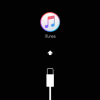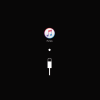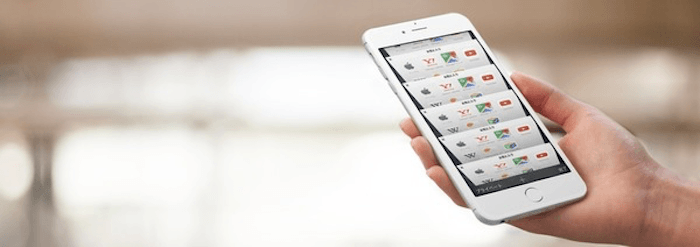
iPhoneでWebを見ていて、気に入ったサイトや、気になるサイト・後で見ようと思ったサイトなどをブックマークに保存しておく事ってありますよね。
そのブックマークを開いてみたら・・・あらビックリ!すべて消えていた!!なんて経験した事ありませんか?
なんとか消えてしまったブックマークを復元したいと思った人必見!今日は、そんな【消えてしまったブックマークを復元する方法】をご紹介いたします。
消えてしまったブックマークを復元するには
iPhoneから消えたブックマークを復元する方法は3通りあります。
- Safariの『完全終了』
- iPhoneの『再起動』
- iCloudに『サインイン』し直す
1,Safariを『完全終了』させる方法
『ホームボタン』をすばやく2回押す→マルチタスク画面→『Safari』の画面を上にスワイプする
これで、待機状態になっていた『Safari』を完全に終了させる事ができます。そしてもう一度、『Safari』を立ち上げてみてください。消えてしまった『ブックマーク』が復元されているはずです。それでも、復元されていなければ、次の方法を試してください。
2,iPhoneの『再起動』
スリープボタン(電源ボタン)を長押し→スライダーを右にスワイプ→スリープボタン(電源ボタン)を長押し、Appleのロゴマークの『リンゴマーク』が表示されたら、指を離して下さい。
やはり、困ったときの再起動ですね。これで、消えてしまった『ブックマーク』が復元している可能性があります。で、『Safari』を立ち上げて、『ブックマーク』が復元されているか確認して下さい。それでも、復元されていなければ、次の方法をやってみてください。
3,iCloudにサインインし直す
iPhoneの『設定』→『iCloud』→『サインアウト』→『iPhoneに残す』を選択→Apple IDを入力→『オフにする』→Apple IDとパスワードを入力→『サインイン』
上記2つの方法をやってみても、復元がされければ、iCloudから『サインアウト』をして、もう一度『サインイン』して下さい。そして、『iPhone上の、以前同期したiCloud連絡先どうしますか?』と画面に表示されるので『iPhoneに残す』と選択して下さい。これで、消えてしまった『ブックマーク』が復元されている可能性があります。で、もう一度『Safari』を立ち上げて、『ブックマーク』が復元されているかきちんと確認して下さい。
また、普段からこまめに『バックアップ』している方なら、次の方法はどうでしょうか?
iTunesのバップアップからも復元可能
iPhoneの『設定』→『iCloud』→『Safari』→ON
iCloud.comにログイン→Apple IDでサインイン→『設定』→『詳細設定』→『ブックマークの復元』を開く
日時の一覧が表示され、任意の日時を選択します。特に気にならなければ、最新のものを選択で大丈夫です。
『ブックマークを復元しますか?』→左下にある『復元』→ 問題なく復元が出来たら『ブックマークの復元が完了しました』と表示されれば、復元完了です。
こまめにバックアップを取っている人なら、iTunesからの方法なら最近でバックアップしておいたブックマークした復元が可能になります。
以上が、Safariの消えたブックマークを復元する方法でした。冒頭で述べた方法を見て、気が付いた方もいるとは思いますが、Safariのブックマークが消えてしまう原因は、iPhoneによくある『原因不明のエラー』のせいだったりするようですね。
今回の復元はとても簡単な方法ばかりですが、実のところ、あまり対策は立てられていないのが現実です。これが大事な連絡先などだと、一大事ですよね。なので、日ごろからのこまめなバックアップは、『大事な事』なので、きちんとクセを付けてくださいね。
iPhoneの分からない事や困った事がありましたらお気軽に当店『mobile.com 岡山総本店』にお越しください。